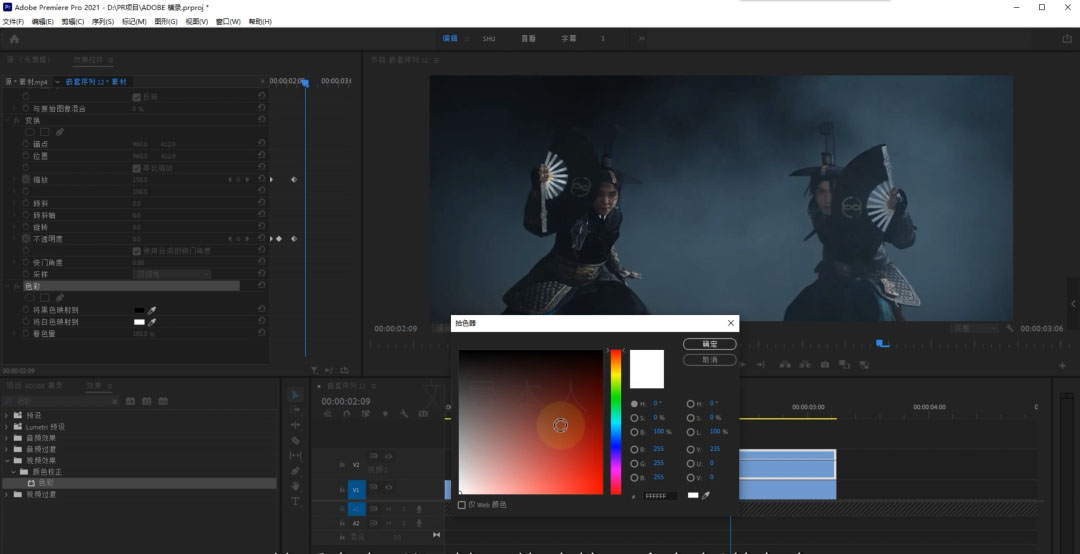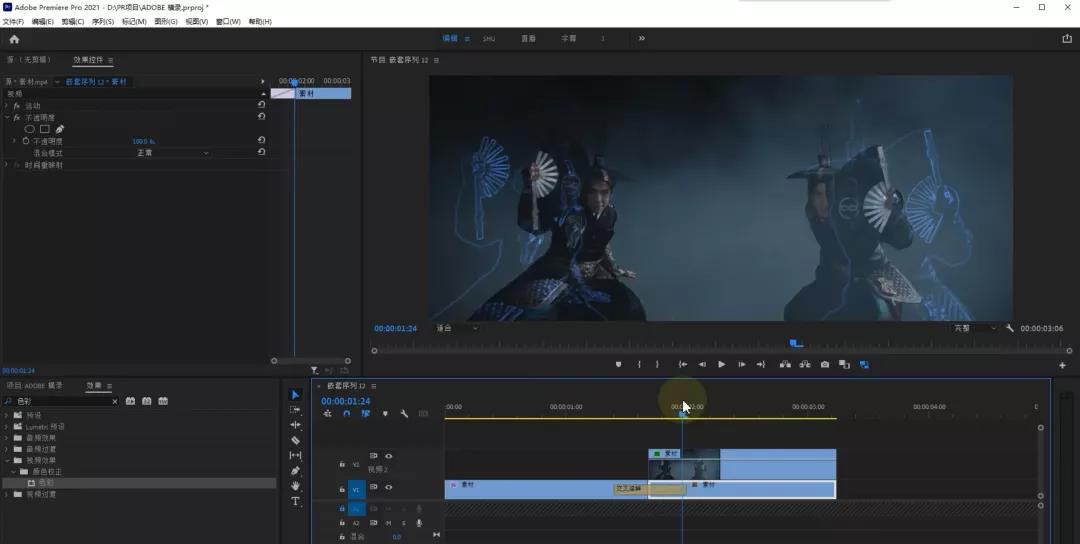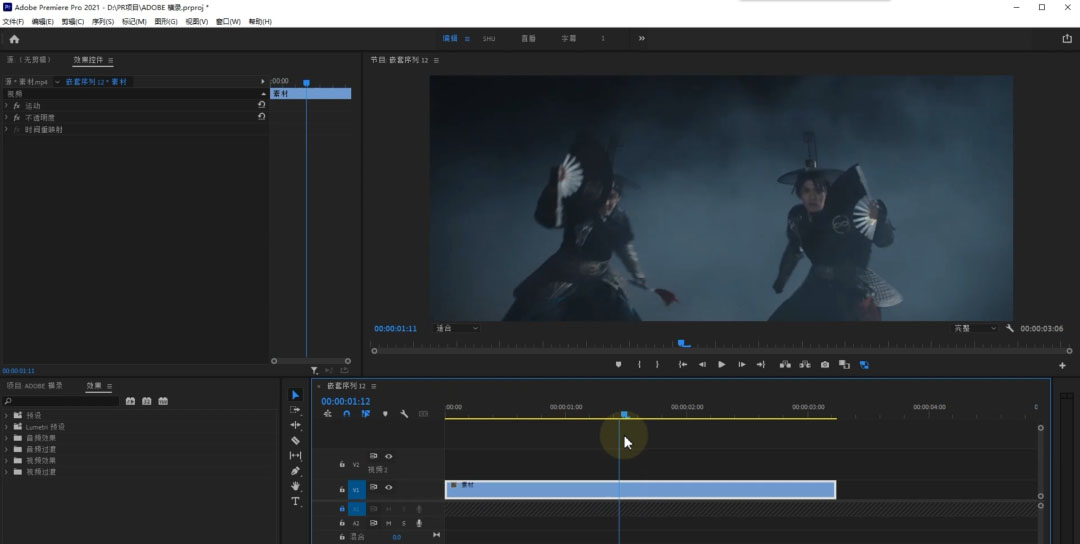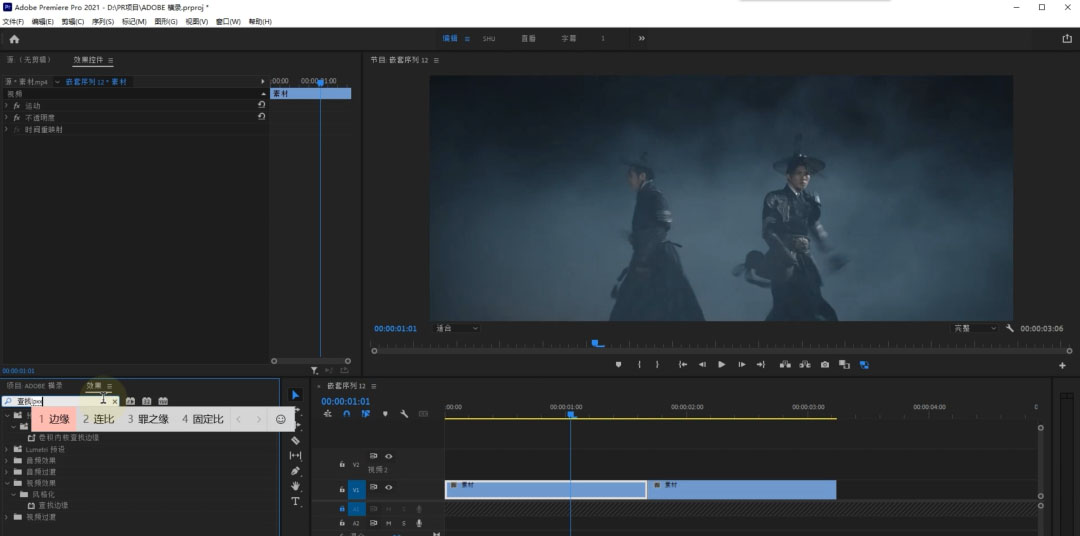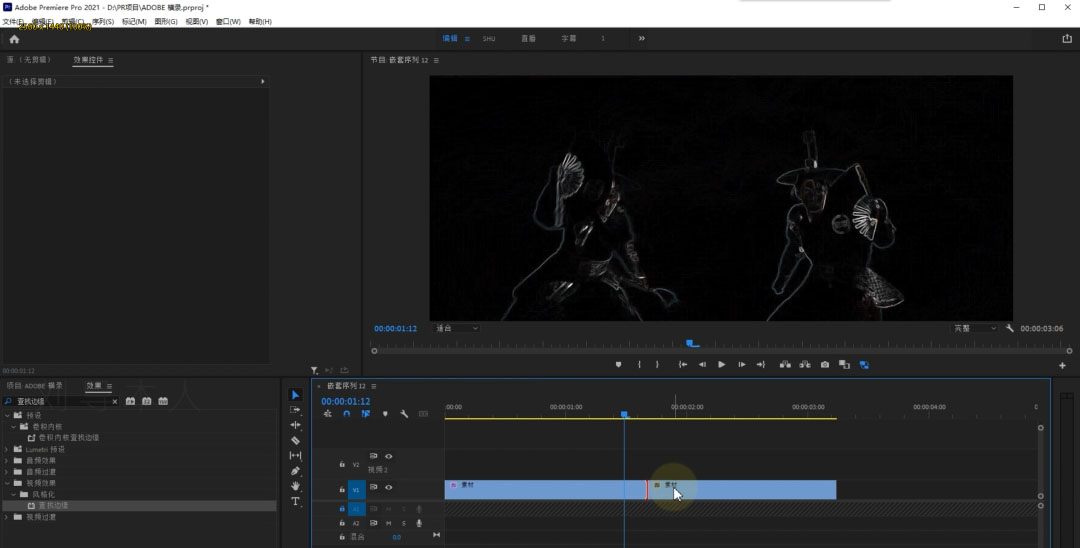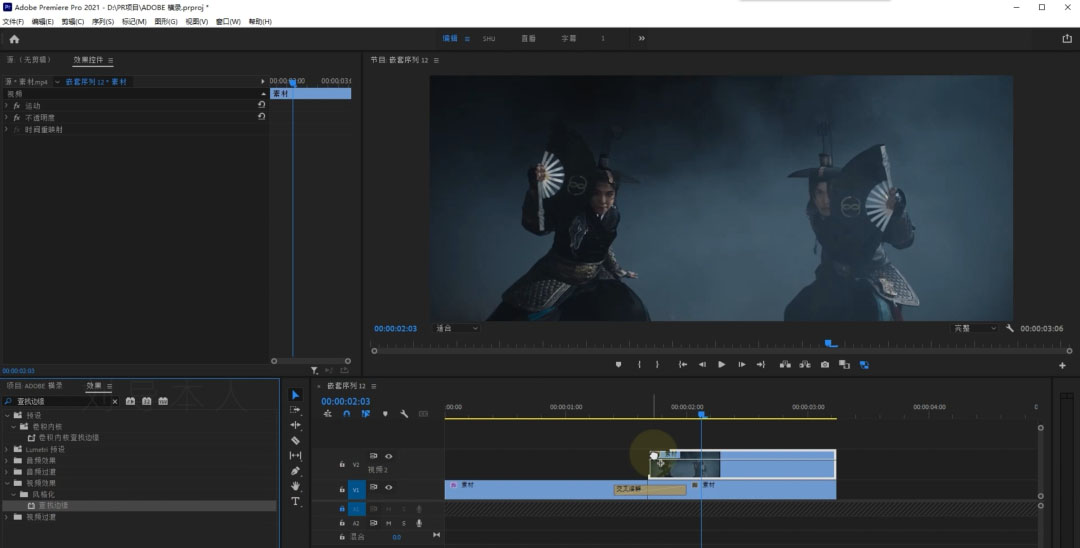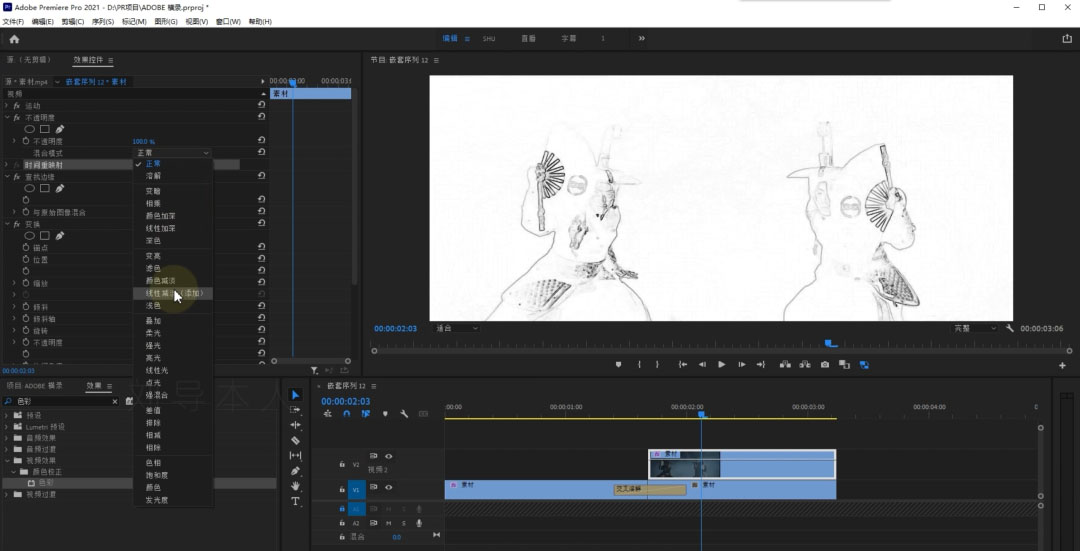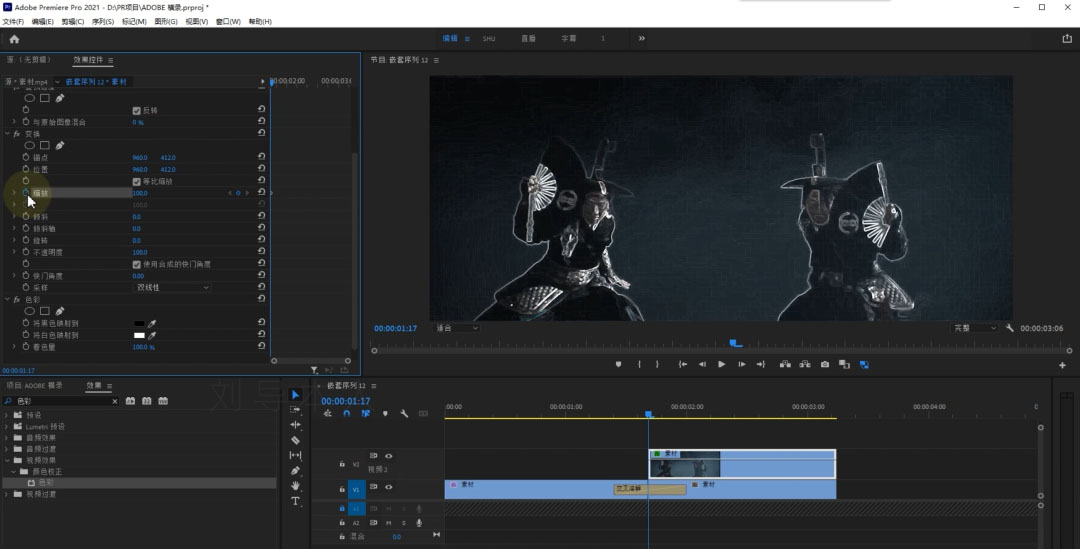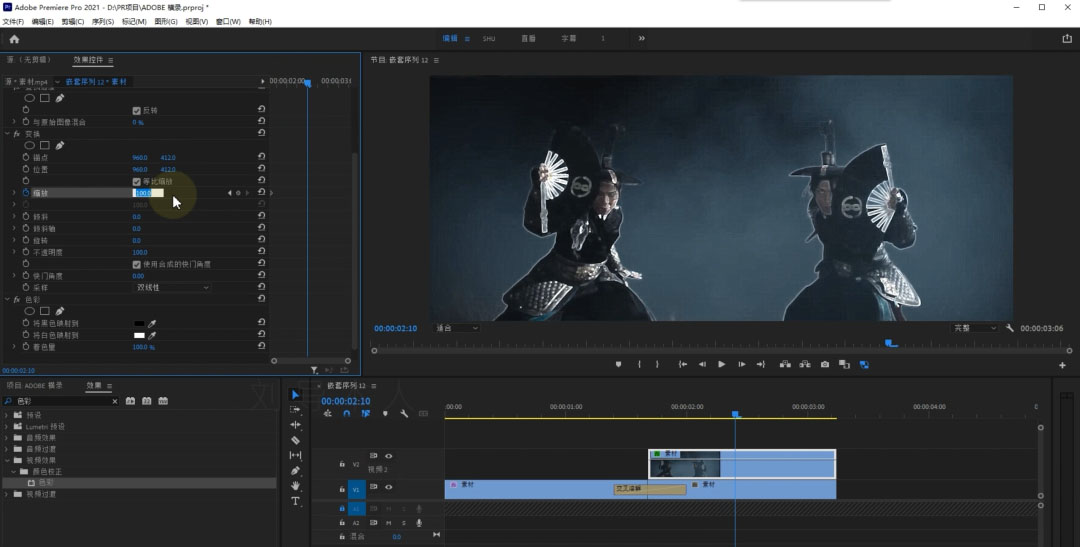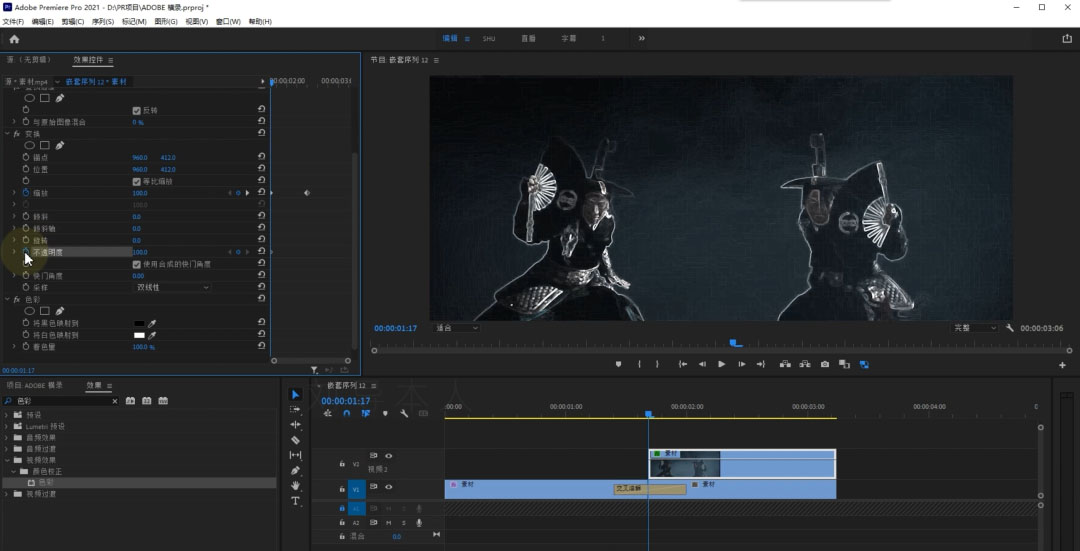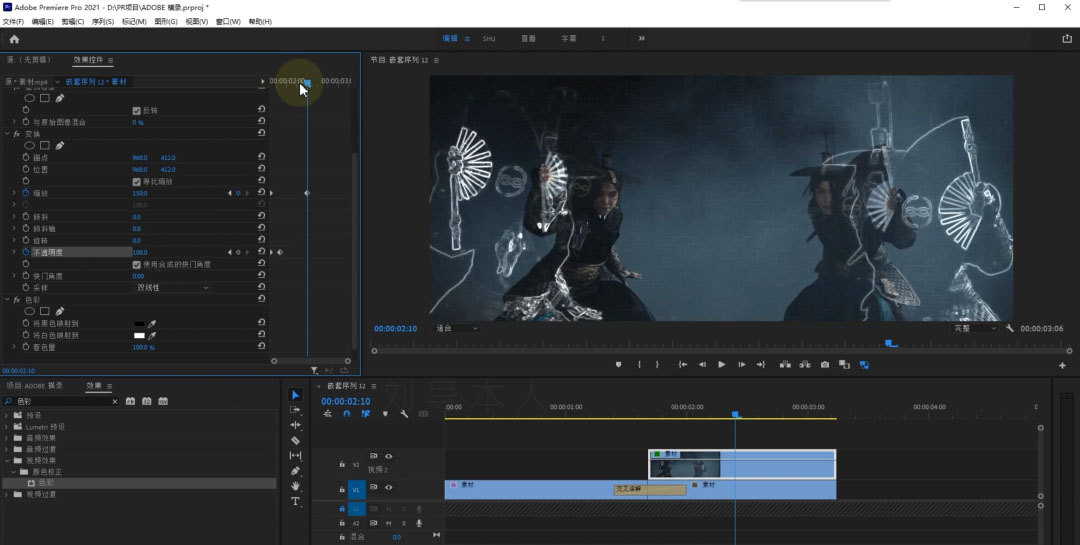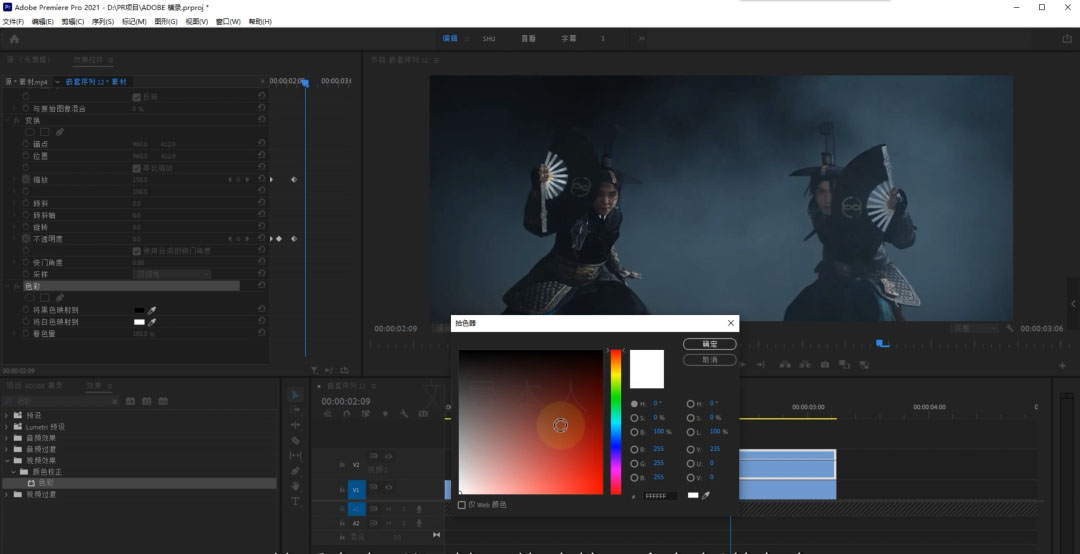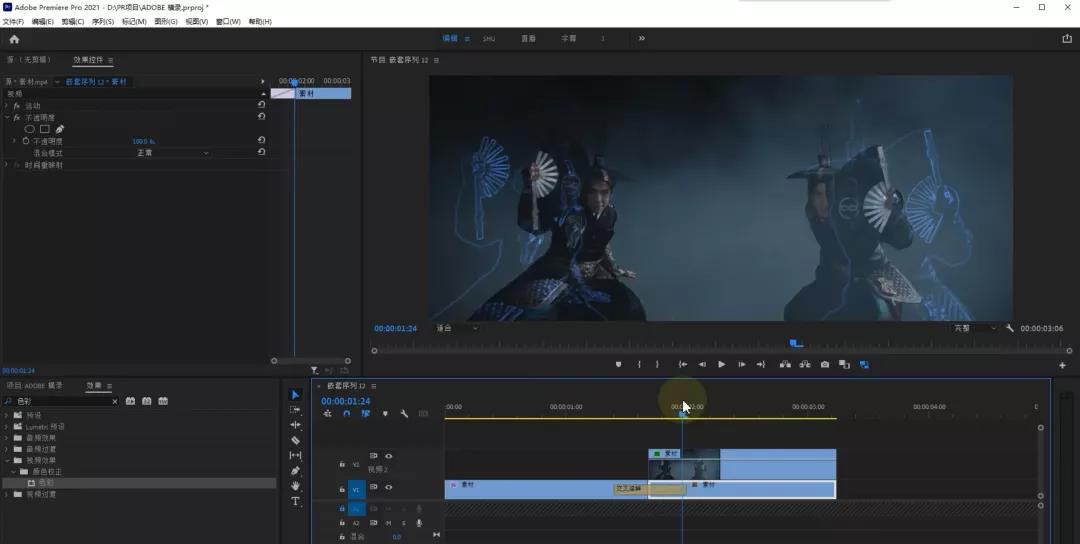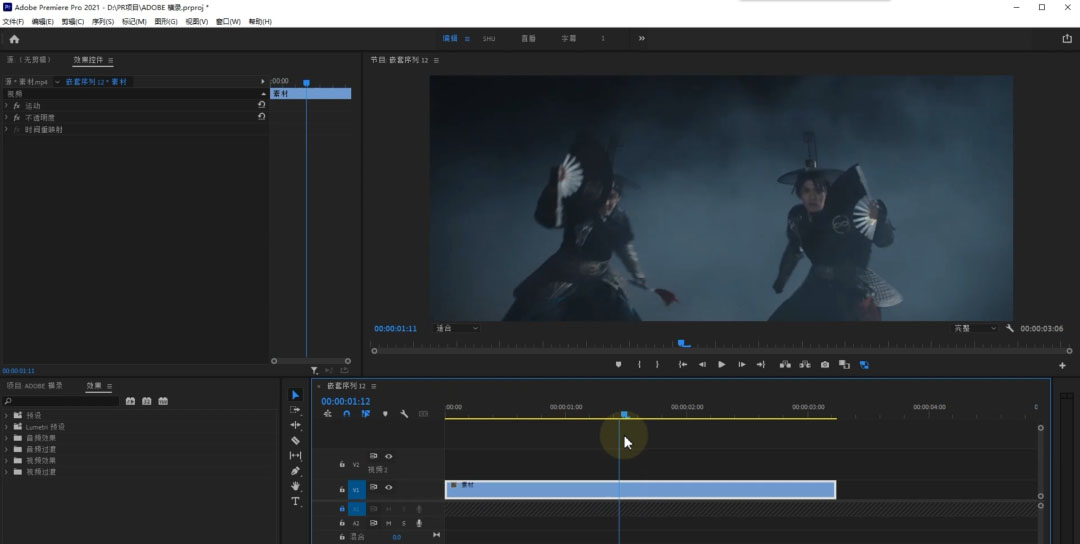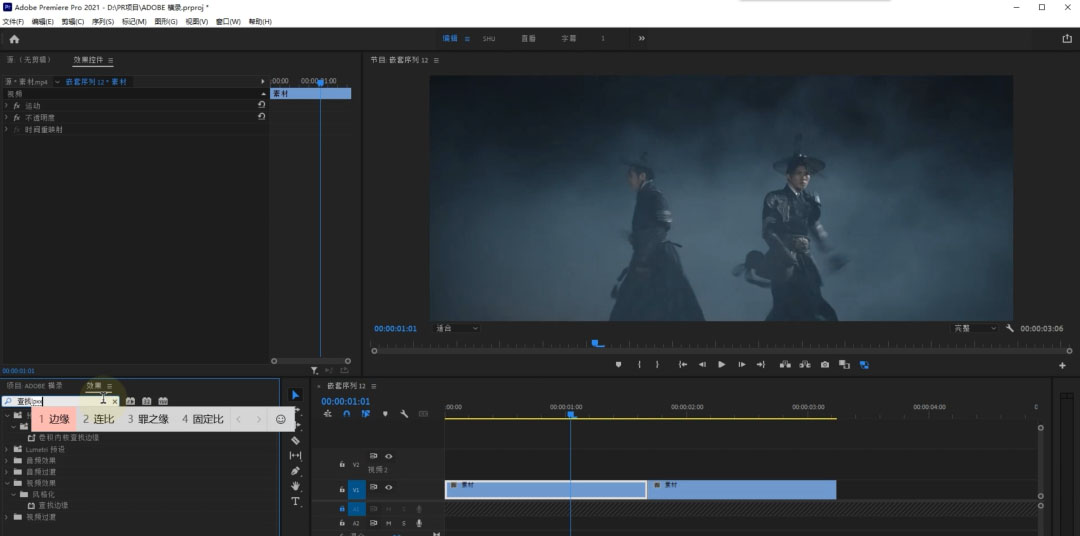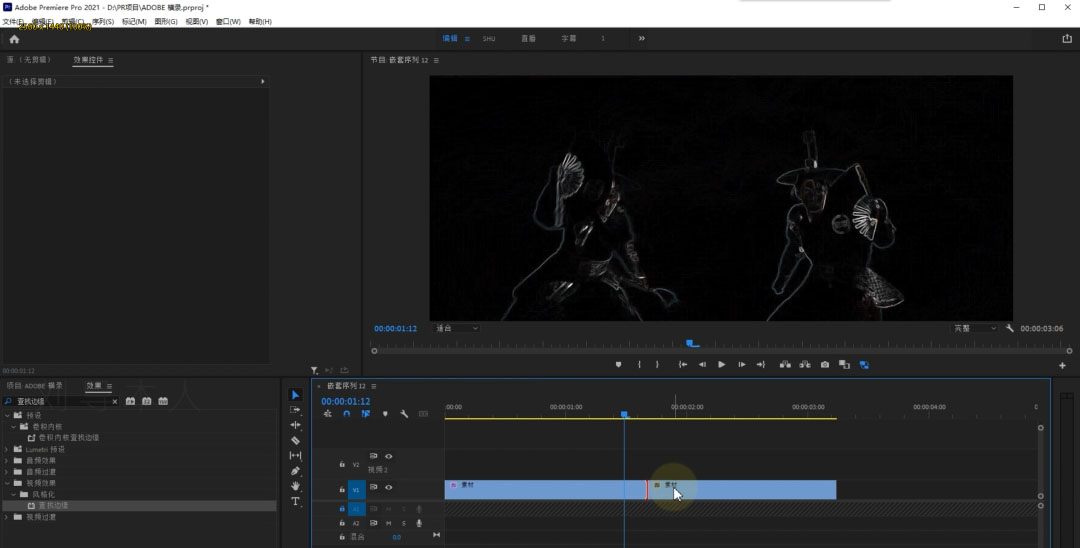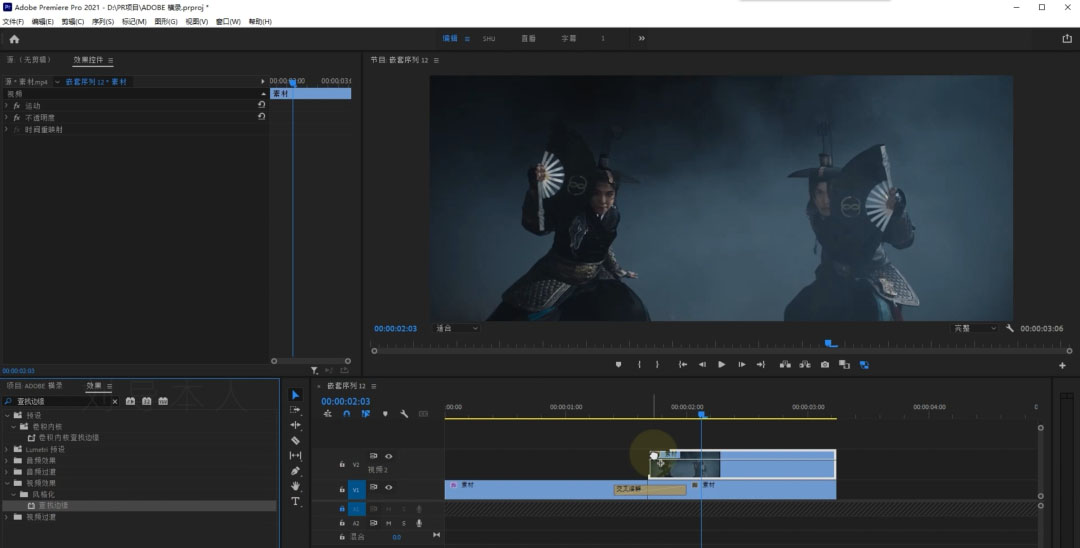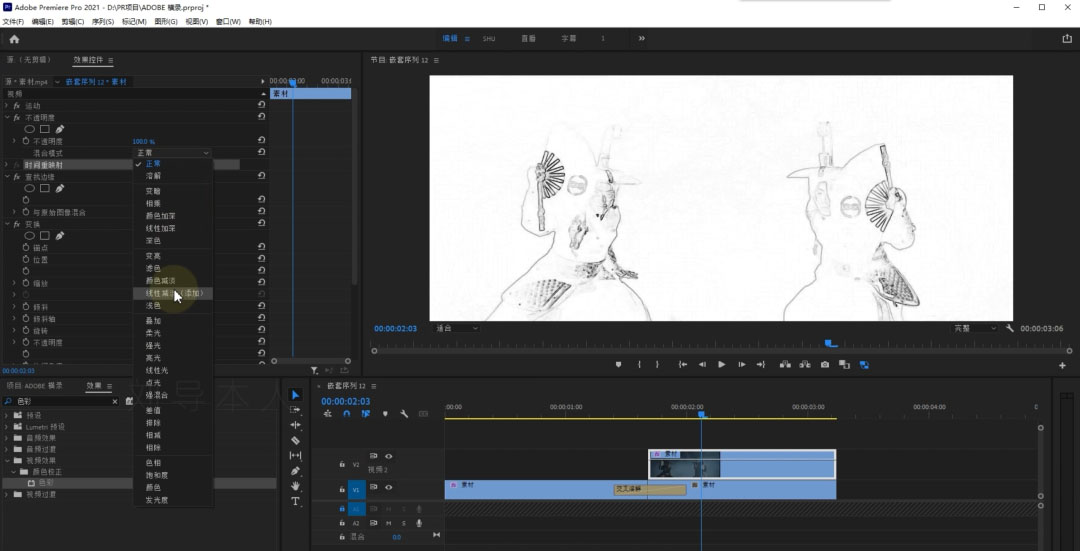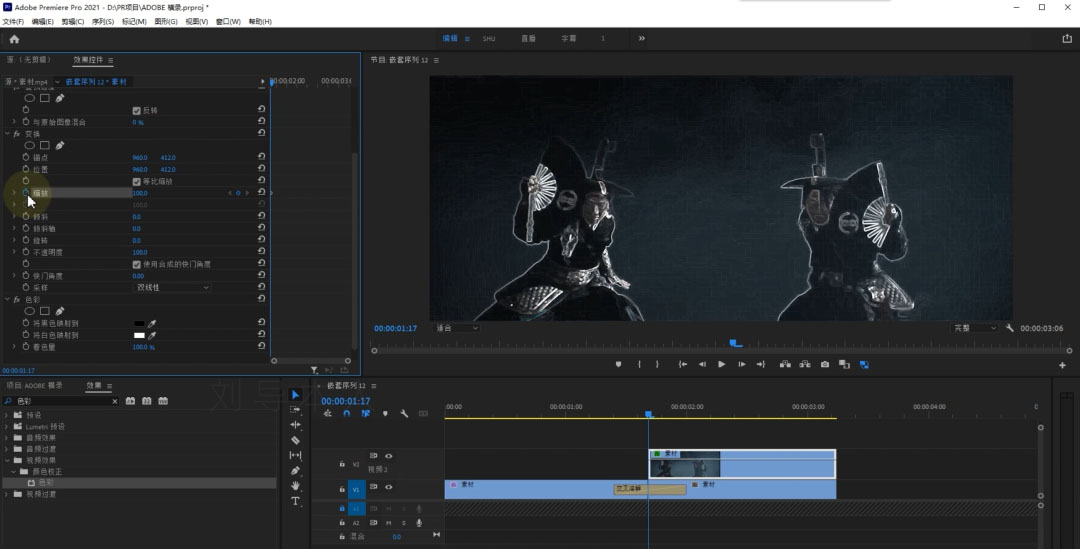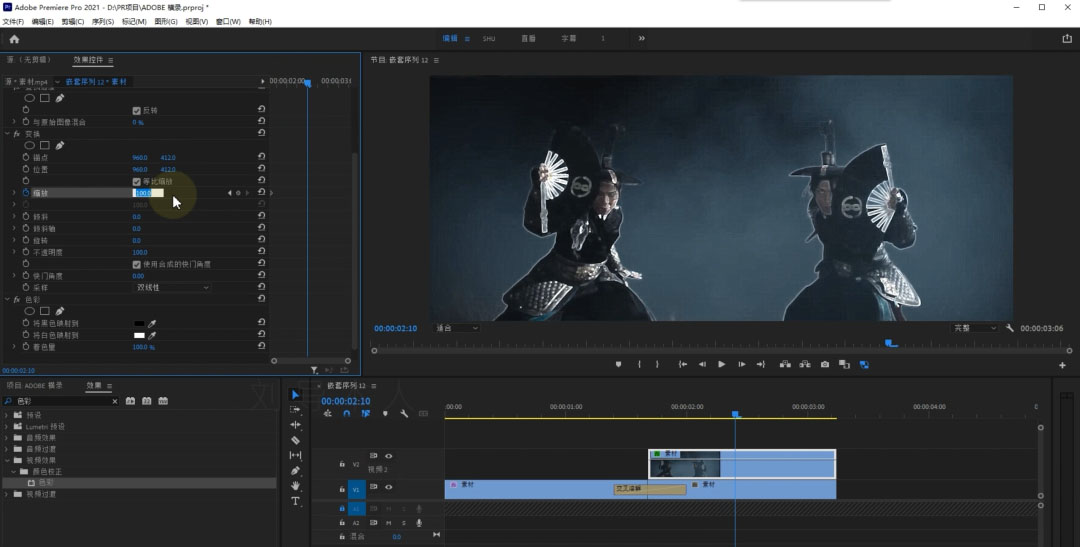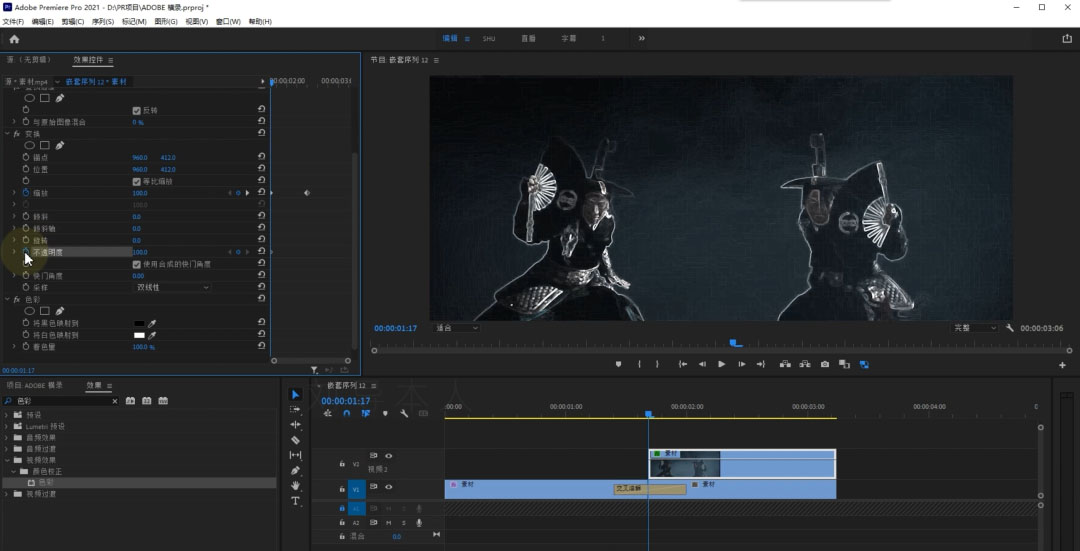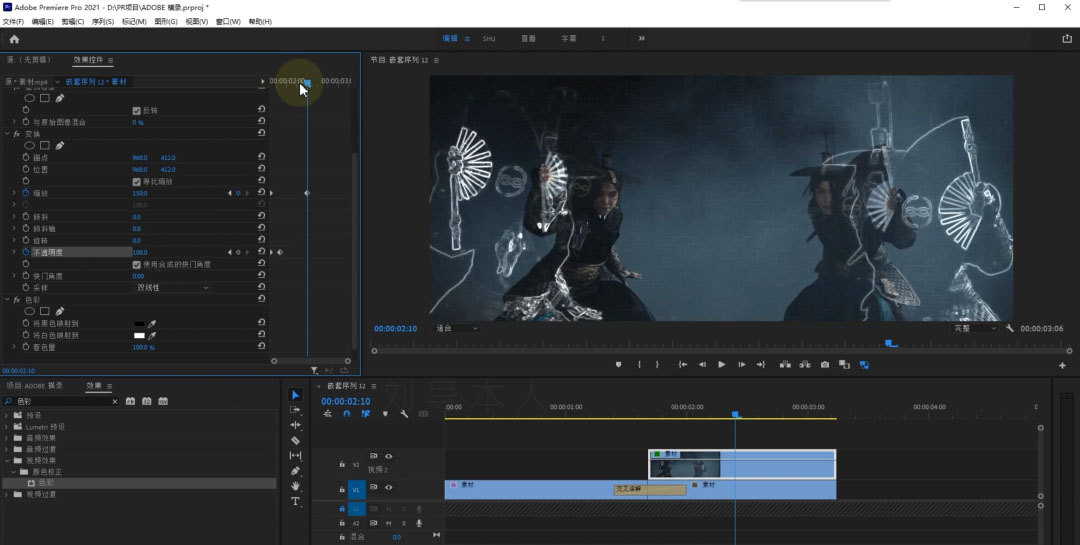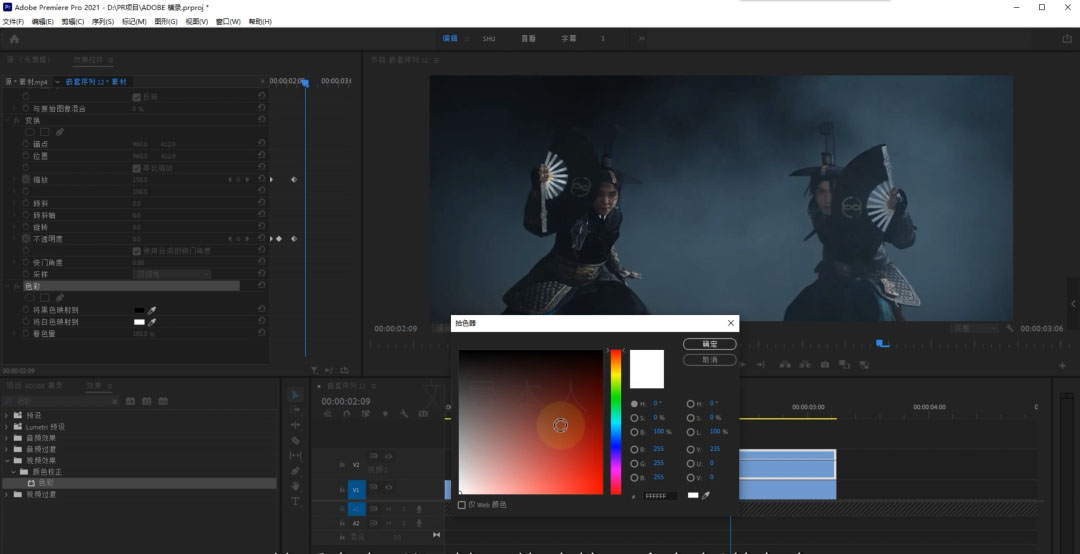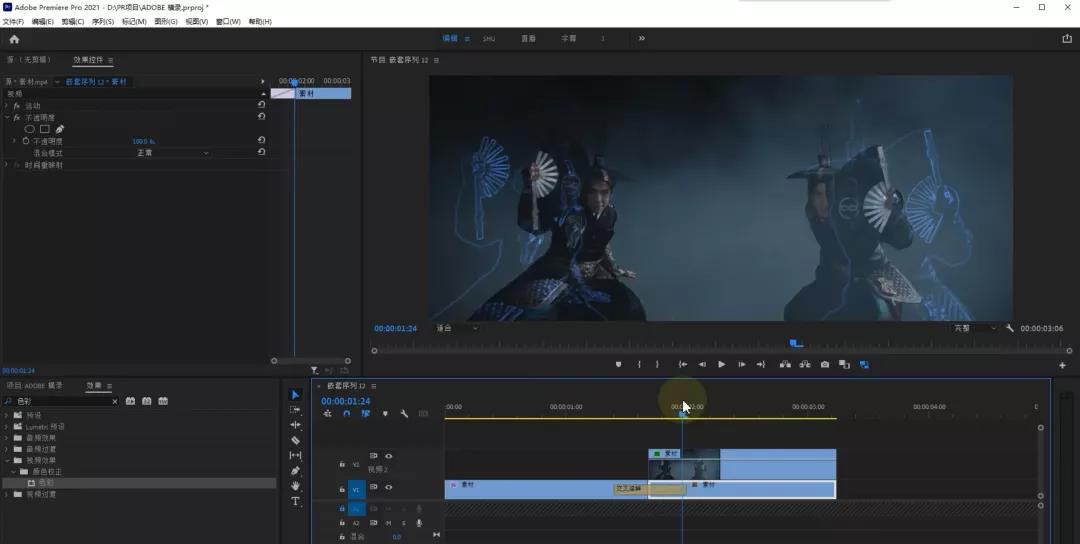PR边缘弹出效果制作教程
1、导入视频,使用Ctrl+K剪切视频。
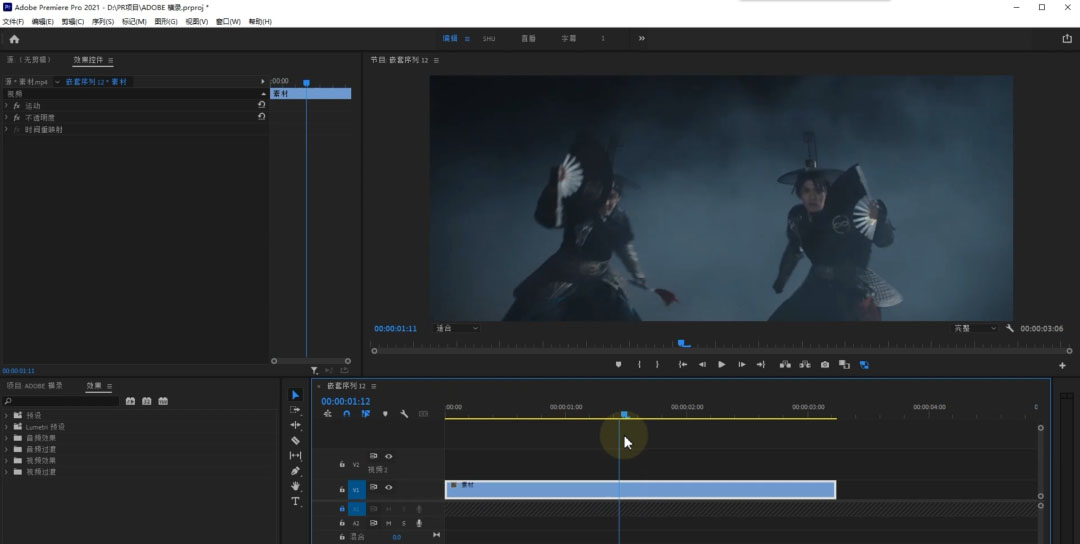
2、选择第一段视频,在效果中添加查找边缘效果,并在效果控件-查找边缘中勾选反转。
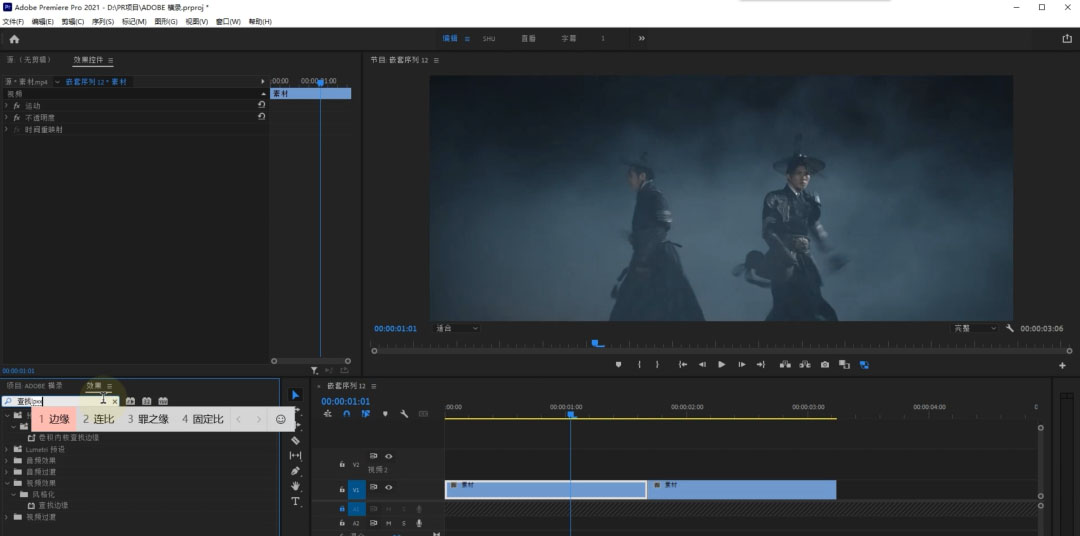

3、点击剪切点,按CTRL+D添加交叉溶解效果。
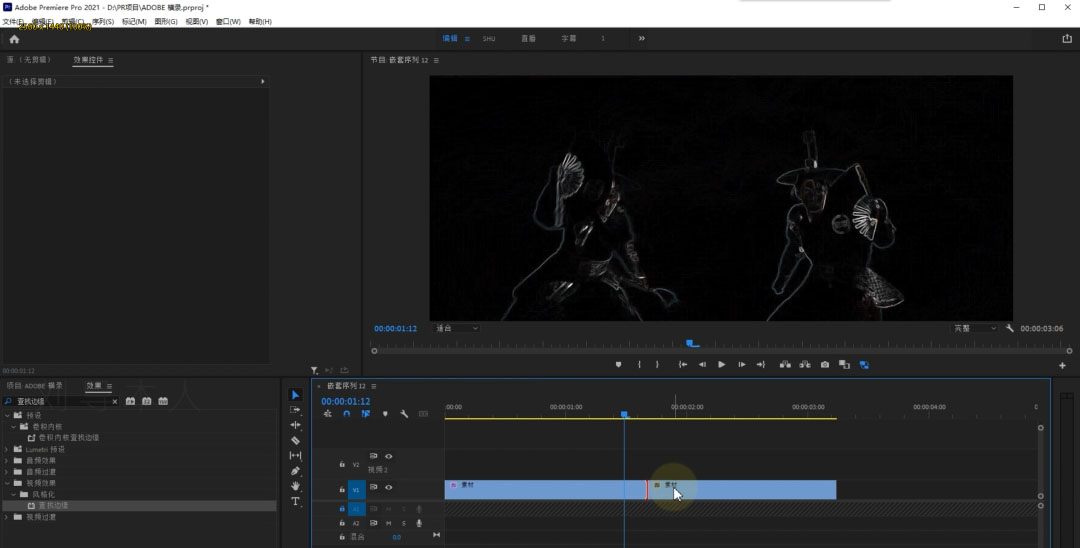
4、选择第二段视频,按ALT键往上拖动复制。
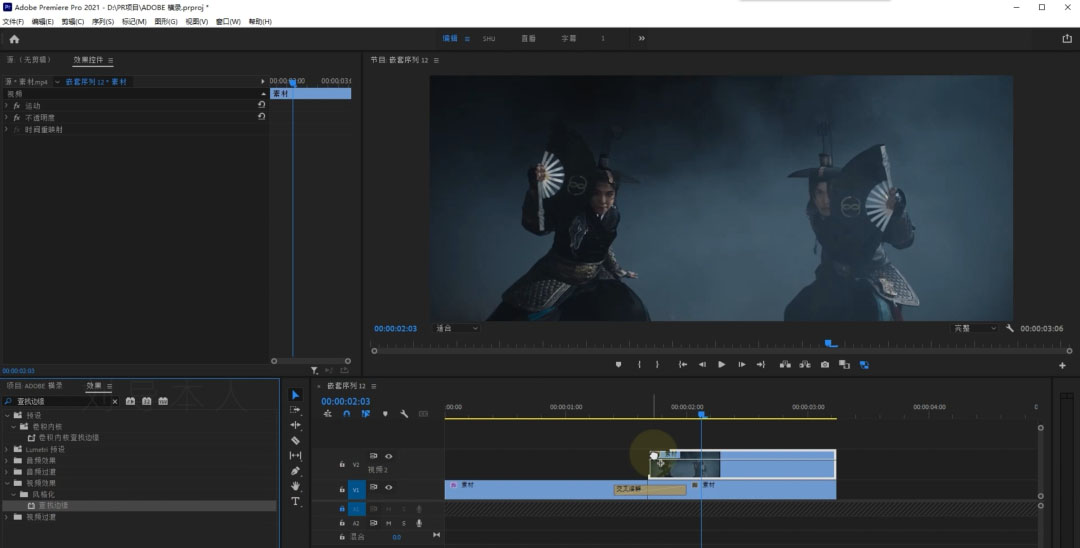
5、对复制的视频添加查找边缘、变换和色彩效果。
6、在效果控件-不透明度中将混合模式设置为线性减淡。
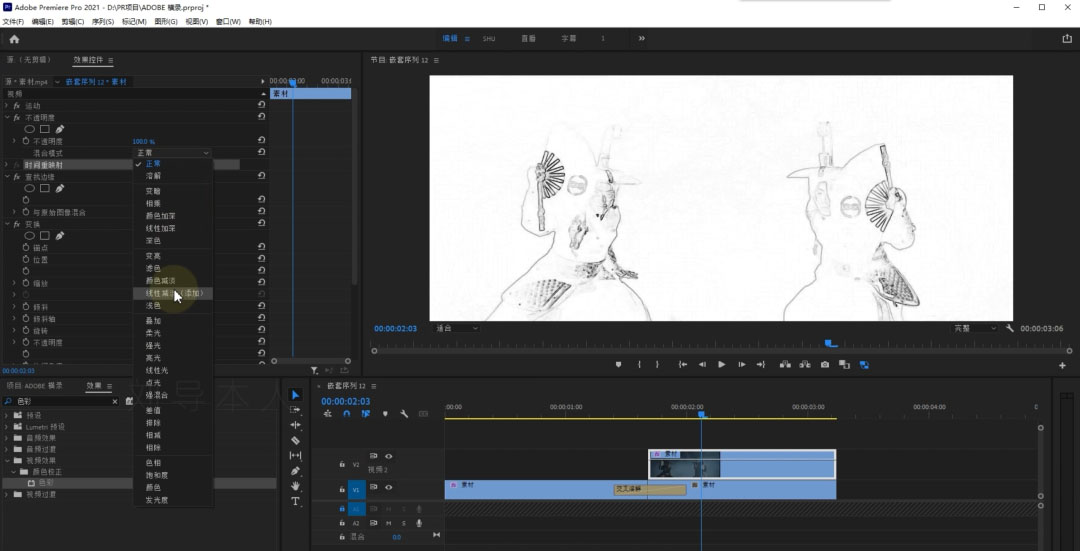
7、在查找边缘中勾选反转,打开变换-缩放,在开始的地方设置关键帧。
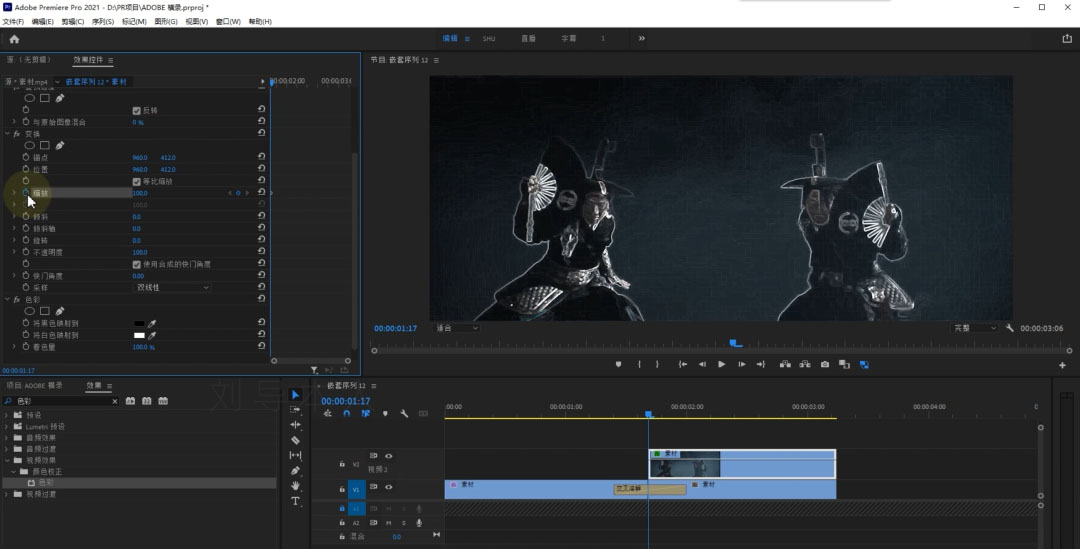
8、向后移动1秒,调整缩放值为150。
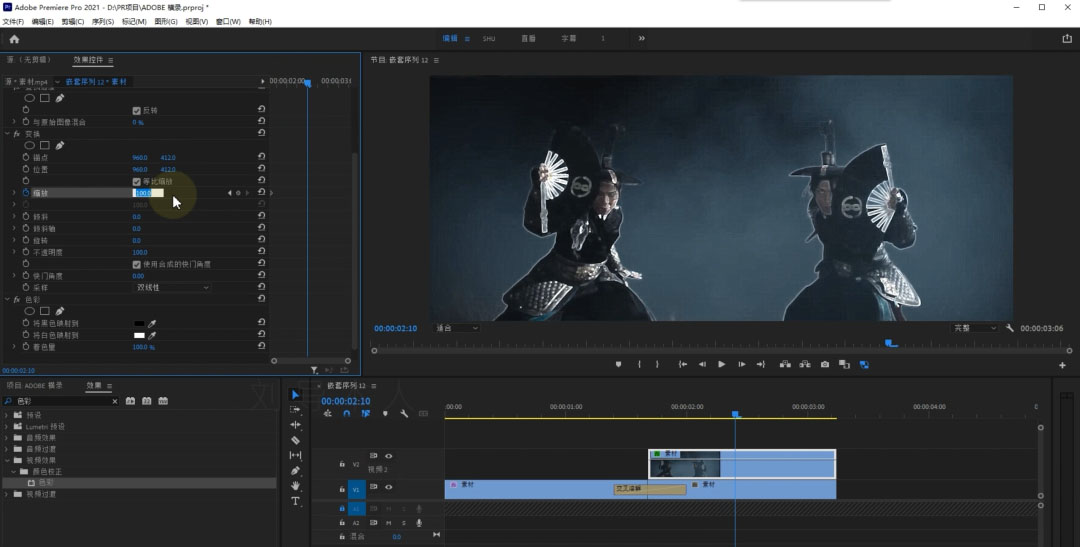
9、在开始的地方给不透明度设置关键帧,将不透明度改为0,向后移动5帧,将不透明度改为100,再移动到后面位置,将不透明度改为0。
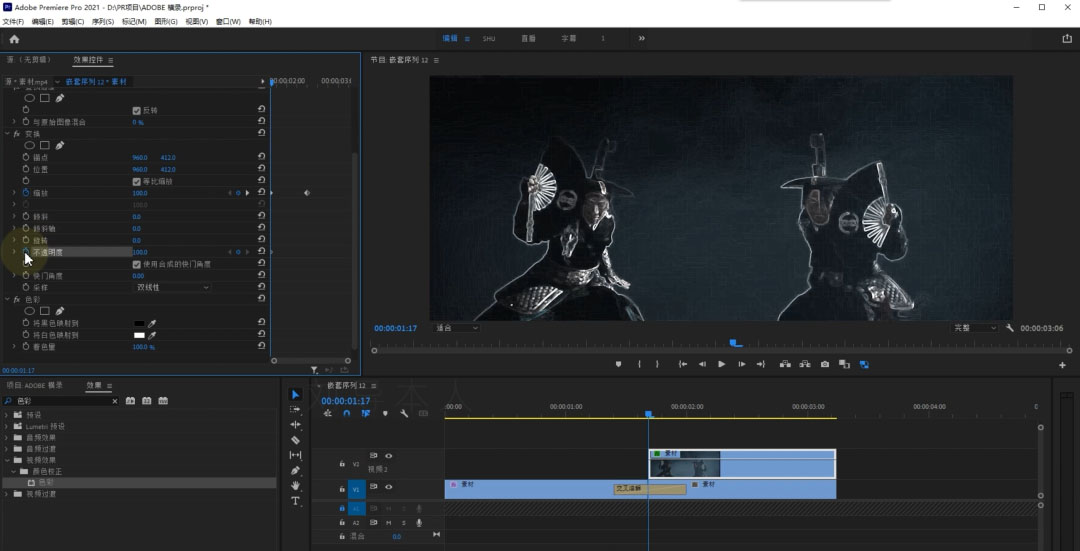
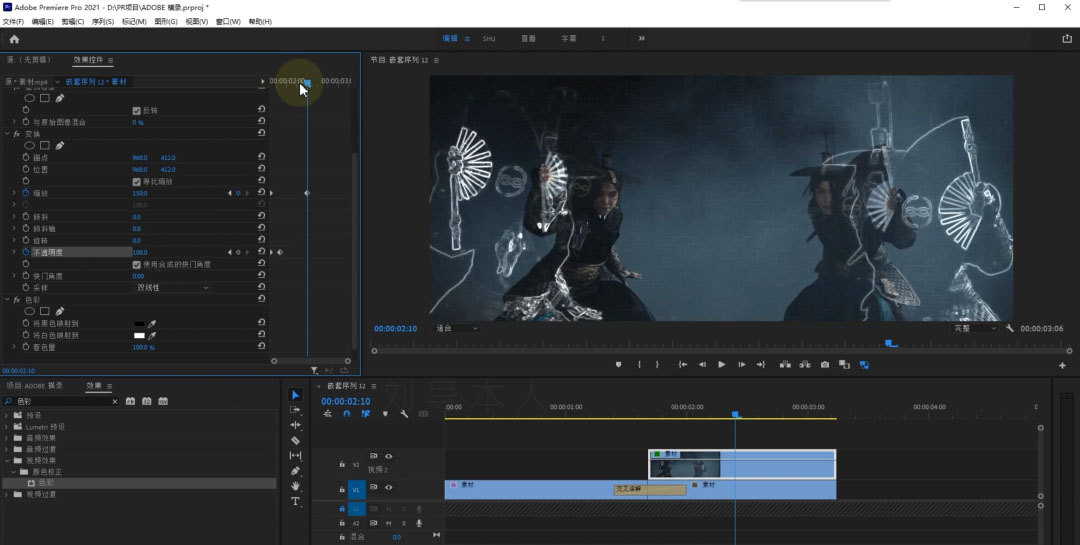
10、然后缩短关键帧的时长,最后在变换-色彩中调整第二个色板的颜色,边缘弹出效果制作完成。